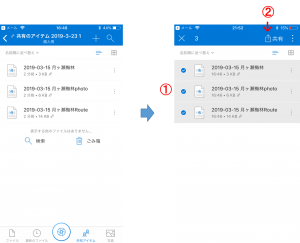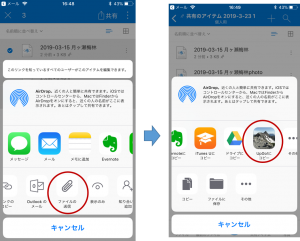<データを送る・受ける> 機能は,「情報交換で広がる登山」を目指し,測位データを家族や友人と共有し,楽しむことを目標に開発しました.山登りはしたいけれど,体力がない,時間がないなど,一緒に山登りができない家族や友人にも,登山の足跡を見てもらったり,仲間とデータを交換するなど,さまざまな方法で活用されることを願っています.
サーバを置いて不特定多数の人が情報を交換できるアプリとは異なり,UpGo!は,サーバを経由しないで直接仲間とデータを交換する方法をとります.登山記録を公開するのはためらう人も,これなら,安心して情報を交換できます.
A メールで送る・受ける
操作が簡単なメール利用の方法を説明します.利用するメールは制限のある携帯メールよりも,webメールなどパソコン用のメールが望ましいです.
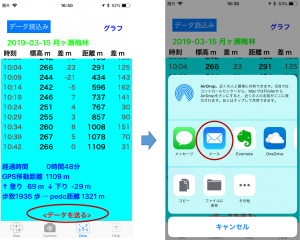
送りたいファイルをData画面で開いた状態で,画面最下部の<データを送る>をタップします.
タップ音がして,「アクションメニュー」が開きます.メールを選択します.メール起動まで少し時間が必要な場合があります.
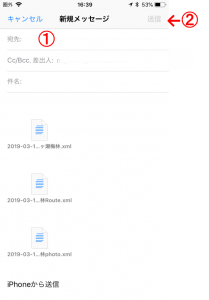 開いたメールには,ファイル(ファイル名+.xml,ファイル名+Route.xml,ファイル名+photo.xml)が添付されています.写真撮影していない場合は,最後のファイルはありません.
開いたメールには,ファイル(ファイル名+.xml,ファイル名+Route.xml,ファイル名+photo.xml)が添付されています.写真撮影していない場合は,最後のファイルはありません.
①に宛先のメールアドレスと件名を入れて,メール本文を入力して,②送信ボタンをタップします.
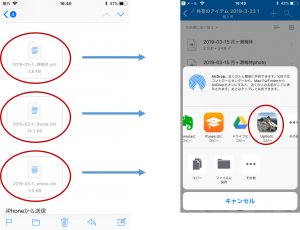
メールを受け取った人は,添付ファイルを一つずつ長押しし,開いた「アクションメニュー」で,右のほうへ移動して,「UpGo!にコピー」をタップします.ほかのファイルも同じようにします.
長押ししない場合は,ファイルの内容が表示されますが,アクションボタン(後の画像の②↓で示す)をタップすると同じ画面になります.
UpGo!が開きますが,いったんメールに戻り(画面左上の小さな文字「<メール」をタップ),メールを終了させてからUpGo!を開くほうがよいでしょう.
UpGo!を開き,Data画面で「データ読込み」ボタンをタップすると,すでに,外部から取り込んだファイルが「Ex ファイル名」の形式でリストの先頭に見えます.
Map・Data画面で内部のファイルと同様に表示・操作することができます.(写真は,Camera画面では表示できません.写真画面コピーをご利用ください)
B クラウドに送る(バックアップ)
OneDrive,Dropbox,Google ドライブ などのクラウドにデータをバックアップすると,誤ってデータを削除したときに役立ちます.OneDriveを例として,バックアップ方法を説明します.
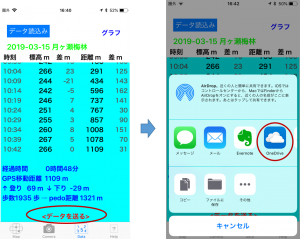
Aと同様にして,「アクションメニュー」を開きます.その端末で利用可能なアイコンが表示されます.OneDriveをタップします.
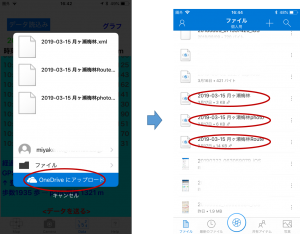
「OneDriveにアップロード」をタップします.ファイル(ファイル名+.xml,ファイル名+Route.xml,ファイル名+photo.xml)がアップされます.これでOneDriveに保存されます.
C クラウドのリンクを送る・受ける
Bの後,Aでデータを送るか,Cでリンクを送るかどちらかの方法でデータを相手に届けて下さい.
Bの最後の画像で,①ファイルを長押しします.左端に選択チェックボックスが表示されます.ほかのファイルにもチェックを入れて,②「アクションメニュー」を開きます.下段の「リンクのコピー」をタップします.リンクが作成されます.
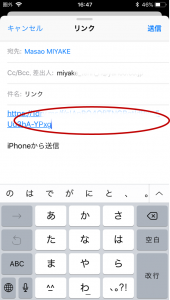
メールにリンクを貼り付けます.メール本文を長押しすると,ショートメニューが開き,貼り付け操作(ペースト)を選択できます.
宛先,本文を入力して送信します.
メールを受け取った人は,リンクをタップします.左の画像が開きますので,いずれかのファイル名を長押しすると,左端に選択チェックボックスが表示されます.①ほかのファイルにもチェックを入れて,②「アクションボタン」をタップします.
下段の「ファイルの送信」をタップ.続いて,上段のアイコンを右に移動して,「UpGo!にコピー」をタップします.
UpGo!が開きますが,いったんOneDriveに戻り(画面左上の小さな文字「<OneDrive」をタップ),OneDriveを終了させてからUpGo!を開くほうがよいでしょう.
UpGo!を開き,Data画面で「データ読込み」ボタンをタップすると,すでに,外部から取り込んだファイルが「Ex ファイル名」の形式でリストの先頭に見えます.
Map・Data画面で内部のファイルと同様に表示・操作することができます.(写真は,Camera画面では表示できません.写真画面コピーをご利用ください)